Como Remover as Despesas Cadastradas no Plano de Contas - Modo 1
1. Acesse o GF Software Financeiro e clique no ícone de engrenagem, localizado no canto superior direito;
2. Clique em “Configurações” e selecione “Empresas”;
3. Selecione o ícone localizado ao lado esquerdo do nome da empresa;
4. Clique em "Plano de Contas" e depois em "Despesas";
5. Selecione o item do plano de contas que deseja e clique em "Excluir";
6. Por fim, clique em "Sim" para confirmar a exclusão.
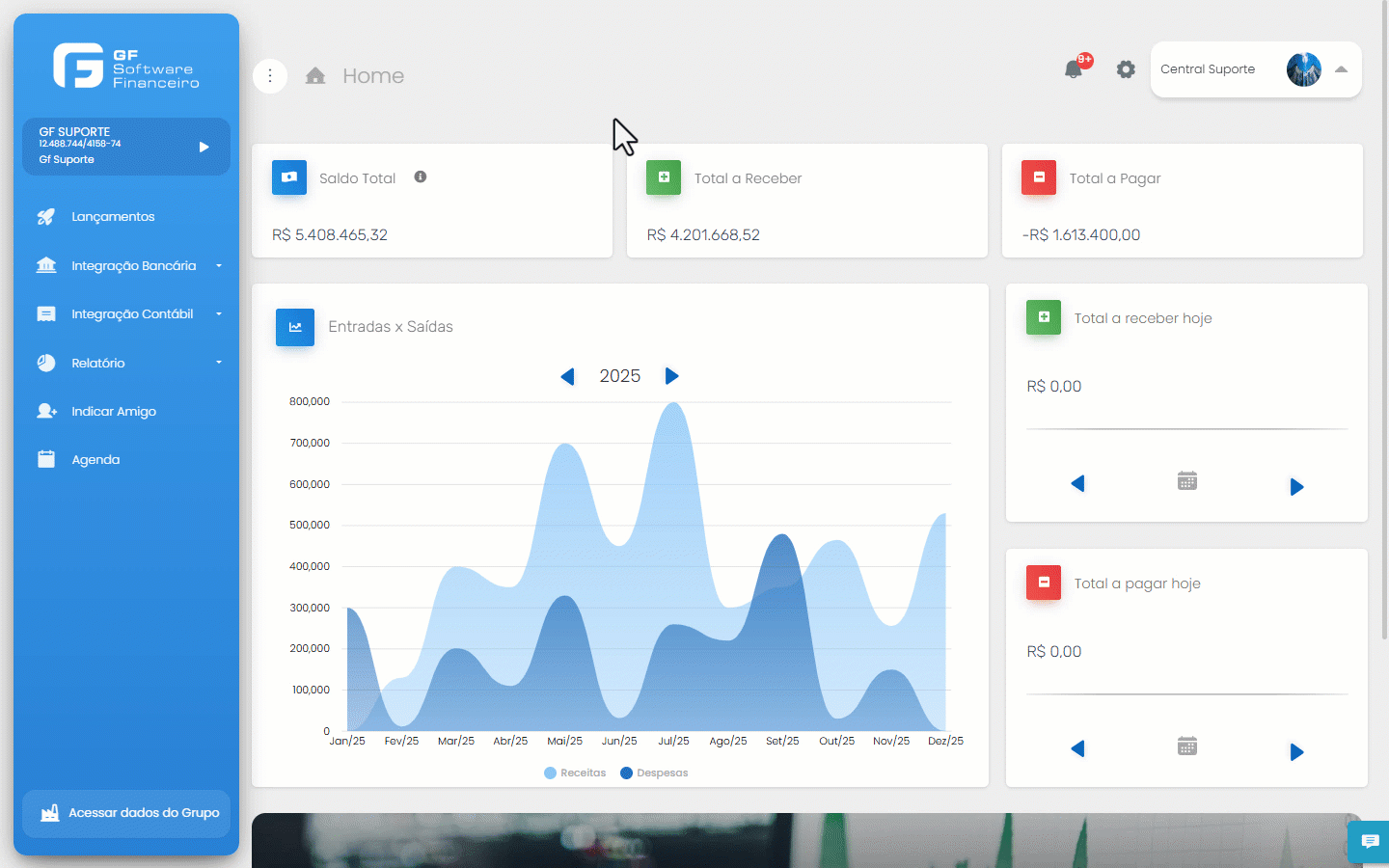
Como Remover as Despesas Cadastradas no Plano de Contas - Modo 2
1. Acesse o GF Software Financeiro e clique no ícone de engrenagem, localizado no canto superior direito;
2. Clique em “Configurações” e selecione “Empresas”;
3. Selecione o ícone localizado ao lado esquerdo do nome da empresa;
4. Clique em "Plano de Contas" e depois em "Despesas";
5. Aperte o botão "Ações" e selecione "Excluir";
6. Escolha as contas que deseja excluir;
7. Caso queira desfazer, clique em “Desfazer”;
8. Por fim, clique em “Excluir em Massa”.

Observação: Contas cadastradas que possuem lançamentos vinculados, não podem ser excluídas e nem movidas. Caso tente realizar uma dessas ações, uma mensagem será exibida informando que a conta possui lançamentos.
Como Mover as Despesas no Plano de Contas
1. Acesse o GF Software Financeiro e clique no ícone de engrenagem, localizado no canto superior direito;
2. Clique em “Configurações” e selecione “Empresas”;
3. Selecione o ícone localizado ao lado esquerdo do nome da empresa;
4. Clique em "Plano de Contas" e depois em "Despesas";
5. Aperte o botão "Ações" e selecione "Mover";
6. Faça as alterações desejadas;
7. Caso queira desfazer, clique em “Desfazer”;
8. Por fim, clique em “Salvar”.

